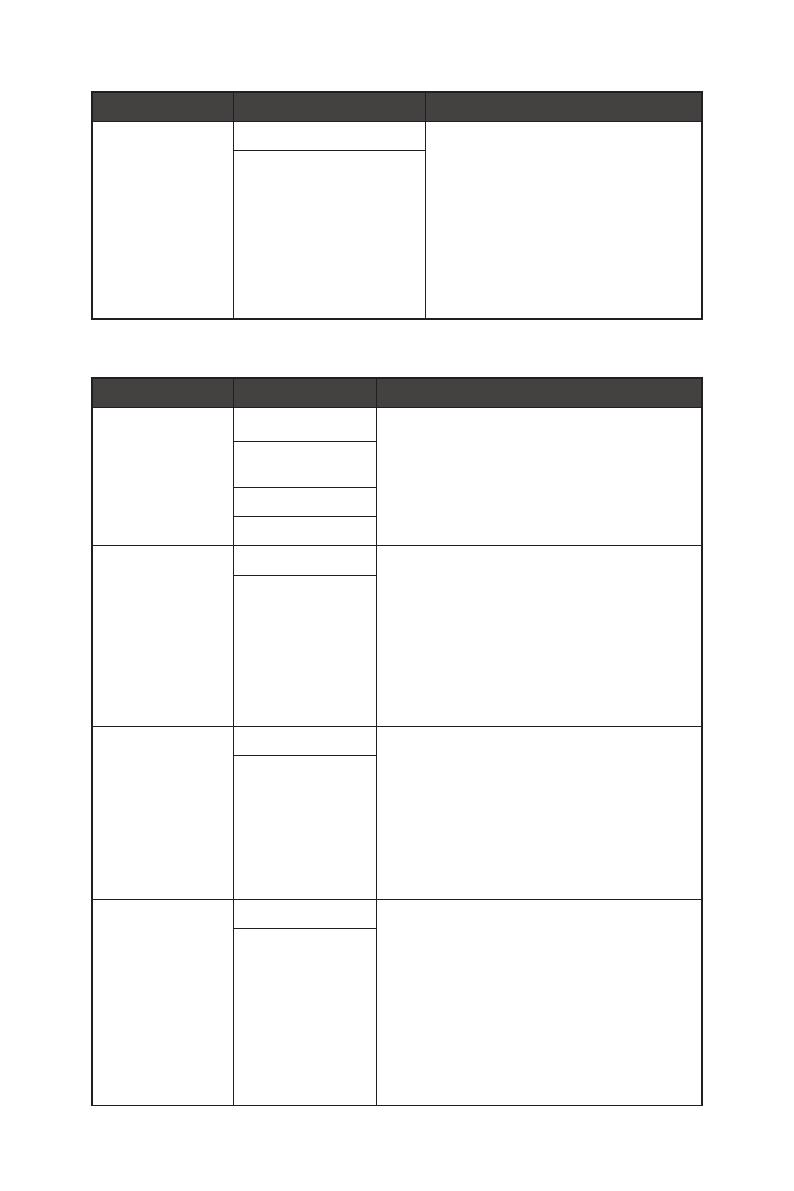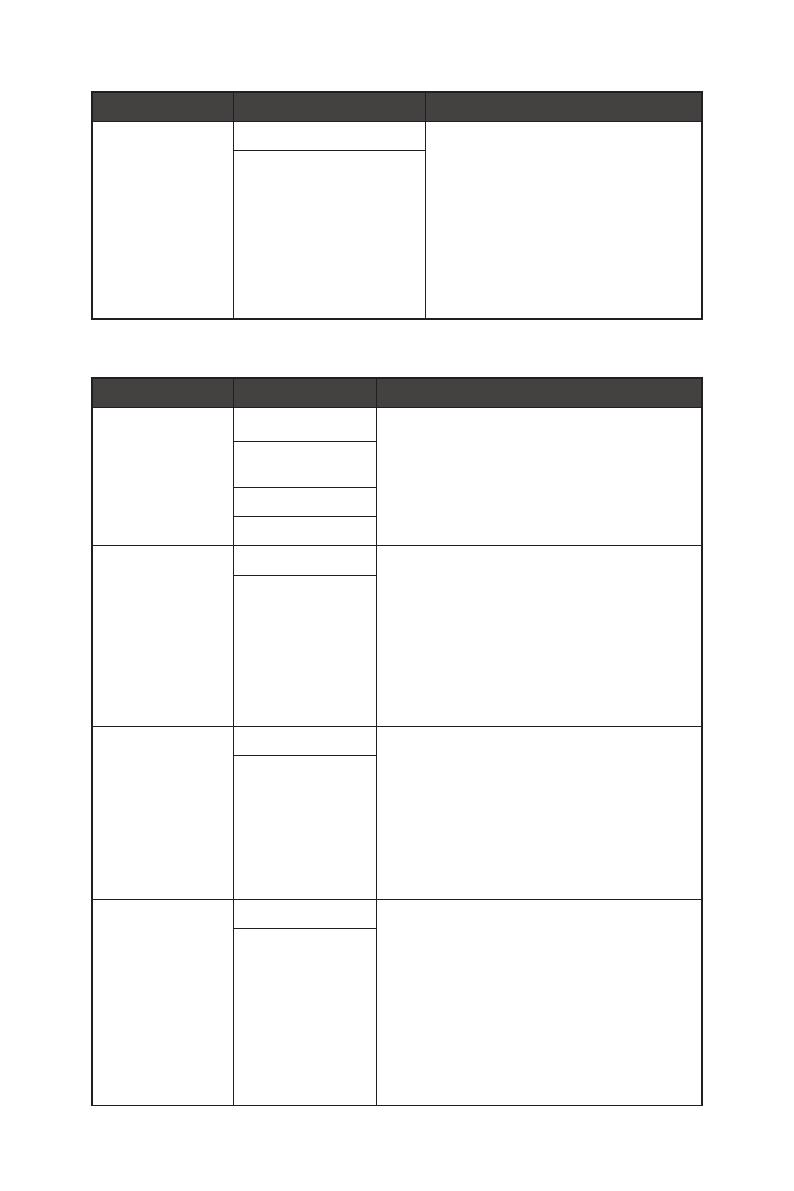
14
OSD-valikot
1. tason valikko 2./3. tason valikko Kuvaus
Adaptive-Sync
(Mukautuva
synkronointi)
OFF (POIS) ∙ Mukautuva synkronointi estää näytön
repeilyä.
∙ DisplayPort tai HDMI on oletuksena
PÄÄLLÄ ja ne voidaan asettaa PÄÄLLE/
POIS kaikissa tiloissa, kaikissa
resoluutioissa, kaikilla tulolähteillä ja
kaikilla virkistystaajuuksilla.
∙ MPRT otetaan pois käytöstä, kun
mukautuva synkronointi otetaan
käyttöön.
ON (PÄÄLLÄ)
Professional (Ammattimainen)
1. tason valikko 2. tason valikko Kuvaus
Pro Mode
(Puolesta-tila)
User (Käyttäjä) ∙ Oletustila on Käyttäjä.
∙ Käyttäjät voivat säätää kaikkia kohteita.
∙ Valitse ja esikatsele tilatehosteita Ylös- tai
Alas-painikkeilla.
∙ Paina OK-painiketta vahvistaaksesi ja
käyttääksesi tilatyyppiäsi.
Anti-Blue (Sinisen
esto)
Movie (Elokuva)
Office (Toimisto)
Low Blue Light
(Matala Sininen
valo)
OFF (POIS) ∙ Matala Sininen valo suojaa silmiäsi siniseltä
valolta. Käyttöön otettuna Matala Sininen valo
säätää näytön värilämpötilan keltaisemmaksi
hehkuksi.
∙ Käyttäjät voivat säätää Matalan Sinisen valon
kaikissa tiloissa.
∙ Kun Pro-tilaksi on asetettu Sinisen esto,
Matala Sinisen valon käyttöönotto on pakko
ottaa käyttöön.
ON (PÄÄLLÄ)
HDCR OFF (POIS) ∙ Käyttäjät voivat säätää HDCR:ää kaikissa
tiloissa.
∙ HDCR-parantaa kuvanlaatua suurentamalla
kuvien kontrastia.
∙ Kun HDCR on asetettu PÄÄLLE, Kirkkaus näkyy
himmennettynä.
∙ HDCR ja MPRT ei voida ottaa käyttöön
samanaikaisesti.
ON (PÄÄLLÄ)
MPRT OFF (POIS) ∙ Kun MPRT-toiminto on otettu käyttöön,
Kirkkaus-toimintoa ei voi ottaa käyttöön ja
valinta himmennetään.
∙ MPRT ja HDCR ei voida ottaa käyttöön
samanaikaisesti.
∙ Vasteaika näkyy himmennettynä, kun MPRT on
käytössä.
∙ MPRT on poistettava käytöstä, kun Adaptive-
Sync (Mukautuva synkronointi) on asetettu
PÄÄLLÄ-tilaan.
ON (PÄÄLLÄ)